在日常使用中,不少人喜欢用蓝牙耳机连接手机或笔记本电脑,既便捷又摆脱了线缆的束缚。那么问题来了——台式电脑能不能也连蓝牙耳机呢?答案是肯定的!当然可以,但有几个小细节要注意。下面我们就来详细说说台式机如何连接蓝牙耳机。

方法1:打开设备管理器查看
右键点击“此电脑”或“我的电脑”,选择“管理”,再点开左侧的“设备管理器”;
如果能看到“蓝牙”这一项,说明你的主机自带蓝牙模块。
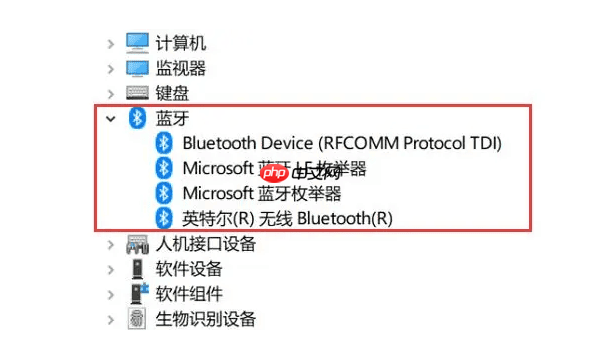
方法2:检查任务栏图标
看看屏幕右下角的通知区域,有没有蓝牙标志;有的话,直接点击就能开启蓝牙功能。
别担心,只需一个小小的蓝牙适配器(也叫蓝牙接收器),插到USB口上,安装驱动后就能用了。这种小配件价格实惠,几十元就能买到,轻松让老台式机拥有无线连接能力。
第一步:开启电脑蓝牙功能
如果是内置蓝牙,直接在系统设置里打开;
若使用外接适配器,插入USB口后按提示安装驱动程序。
若手动安装失败,推荐使用【驱动人生】自动识别并安装合适的驱动。
安装完成后打开软件,点击“立即扫描”,它会自动检测所有硬件状态。

接着点击“一键修复”或“升级驱动”,即可完成驱动配置。

第二步:让耳机进入配对模式
不同品牌操作略有差异,通常长按电源键几秒,直到指示灯开始快速闪烁,表示正在等待连接。
第三步:搜索并配对设备
进入电脑“设置” → “蓝牙和其他设备” → 点击“添加设备” → 选择“蓝牙” → 找到你的耳机名称并点击连接。
稍等片刻,连接成功会有提示。

第四步:设为默认音频输出设备
进入“声音设置”,将蓝牙耳机设为默认播放设备,这样才能听到声音哦!
遇到连接失败的情况,可能是驱动异常或者兼容性问题,建议尝试以下几步:
1、重启电脑和耳机,重新尝试配对;
2、删除之前的配对记录,重新添加设备;
3、更新或重装蓝牙驱动,推荐使用“驱动人生”一键检测修复,省时又省力。
总结一下,台式电脑完全可以连接蓝牙耳机!只要确认是否自带蓝牙,或者加个适配器扩展功能,就能享受无线听音体验。遇到驱动问题也不用慌,“驱动人生”帮你轻松搞定。

每个人都需要一台速度更快、更稳定的 PC。随着时间的推移,垃圾文件、旧注册表数据和不必要的后台进程会占用资源并降低性能。幸运的是,许多工具可以让 Windows 保持平稳运行。




Copyright 2014-2025 https://www.php.cn/ All Rights Reserved | php.cn | 湘ICP备2023035733号